Uppdaterad april 2024: Sluta få felmeddelanden och sakta ner ditt system med vårt optimeringsverktyg. Hämta den nu på denna länk
- Ladda ned och installera reparationsverktyget här.
- Låt den skanna din dator.
- Verktyget kommer då reparera din dator.
Du får "Outlook-fel: 0x800CCC7D”På skärmen Microsoft Outlook 2003 när du skickar ett e-postmeddelande. Ännu ett MS-Outlook-fel? Ja, det här kan vara ett stort problem om du skickar ett e-postmeddelande med Outlook-utgående server (SMTP) -information som har autentiserats med SSL (Secure Sockets Layer) men inte har behörighet att arbeta med det. I det enkla fallet uppstår Outlook failsafe sockets lager eftersom Outlook inte stöder SSL-autentisering via SMTP.
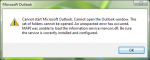
Det här är en av de fruktansvärda Outlook-felmeddelanden som ser ut så här:
Uppgift 'pop.gmail.com - Skicka' rapporterat fel (0x800CCC7D): 'Din utgående server (SMTP) stöder inte SSL-säkra anslutningar. Om SSL-säkra anslutningar har fungerat tidigare, vänligen kontakta din serveradministratör eller Internetleverantör (ISP).
Följande orsaker är sannolikt dolda bakom felkoden 0x800ccc7d:
- SMTP eller utgående server som inte stöder SSL.
- Korrupta Outlook-profil eller felaktiga eller felaktiga kontoinställningar.
Här är några metoder som hjälper dig att åtgärda detta fel:
Rensa SSL-cacheminnet
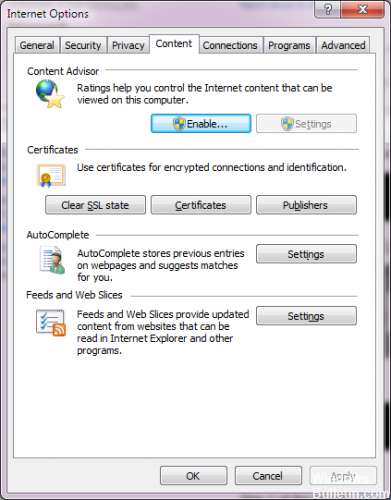
Vissa Outlook-användare rapporterade också att de fixade det här felet genom att rensa SSL-cachen. För att rensa SSL-cachen, stäng din e-postklient genom att klicka på Windows Start-knappen i det nedre vänstra hörnet på skärmen och klicka sedan på Kontrollpanelen> Internetalternativ. I fönstret Internetegenskaper som öppnas klickar du på fliken Innehåll och klickar sedan på knappen Radera SSL-status.
Uppdatering april 2024:
Du kan nu förhindra PC -problem genom att använda det här verktyget, till exempel att skydda dig mot filförlust och skadlig kod. Dessutom är det ett bra sätt att optimera din dator för maximal prestanda. Programmet åtgärdar vanligt förekommande fel som kan uppstå på Windows -system - utan behov av timmar med felsökning när du har den perfekta lösningen till hands:
- Steg 1: Ladda ner PC Repair & Optimizer Tool (Windows 10, 8, 7, XP, Vista - Microsoft Gold Certified).
- Steg 2: Klicka på "Starta Scan"För att hitta Windows-registerproblem som kan orsaka problem med datorn.
- Steg 3: Klicka på "Reparera allt"För att åtgärda alla problem.
Återställ Outlook-inställningar
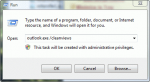
Ibland kan detta felmeddelande uppstå om STMP-servern kräver autentisering eller om avsändarens e-postadress inte känns igen. I det här scenariot bör du kontrollera dina Outlook-inställningar för att se till att ditt användarnamn och STMP-server är korrekta. Följ den här proceduren:
- Gå till menyn "Extra" och klicka på "Användarkonton".
- Klicka nu på ditt e-postkonto och kontrollera dess egenskaper.
- Klicka på "Allmänt" och se till att din e-postadress är konfigurerad i ditt konto kontrollpanel. Annars kan du redigera dem och skapa dem.
- Klicka sedan på 'Server' och kontrollera om kryssrutan bredvid alternativet 'Min server behöver autentisering' är markerad eller inte. Om detta inte är fallet, kontrollera det för att rätta till felet.
Inaktivera SSL-anslutning
Om du inte kan använda Windows Live Mail eller Microsoft Outlook SSL-anslutning, det här är en uppenbar lösning för att inaktivera den.
- Öppna Windows Live Mail eller Outlook 2003.
- Klicka på Verktyg och sedan på
- Välj det konto som du har problem med och klicka sedan på
- Gå till Avancerad sida
- Hitta den här servern som kräver en säker anslutning (SSL). Se till att det är okej.
- Klicka på Apply, och klicka sedan på OK för att stänga fönstret.
Ovanstående steg skulle hjälpa dig att åtgärda Outlook 0x800ccc7d-felet, men det kan ta tid och verkar vara komplex för en vanlig Outlook-användare. Därför kan du använda reparationsverktyget för inkorg (Scanpst.exe), som är integrerat med MS Office och är speciellt utformat för att lösa olika Outlook-problem.
Expert Tips: Detta reparationsverktyg skannar arkiven och ersätter korrupta eller saknade filer om ingen av dessa metoder har fungerat. Det fungerar bra i de flesta fall där problemet beror på systemkorruption. Detta verktyg kommer också att optimera ditt system för att maximera prestanda. Den kan laddas ner av Klicka här

CCNA, Web Developer, PC Felsökare
Jag är en datorentusiast och en praktiserande IT-professionell. Jag har många års erfarenhet bakom mig i dataprogrammering, felsökning av hårdvara och reparation. Jag är specialiserad på webbutveckling och databasdesign. Jag har också en CCNA-certifiering för nätverksdesign och felsökning.